Hvis din markøren bliver ved med at flytte til venstre, når du skriver , vil løsningerne i denne artikel hjælpe dig. Ifølge rapporterne kan dette problem opstå med både musemarkøren og den blinkende tekstmarkør på Windows-computere.

Der kan være mange årsager til dette problem. For eksempel, hvis du er en bærbar computerbruger, og du står over for dette problem, er det muligt, at din håndflade rører touchpad'en ved et uheld, hvorfor markøren bevæger sig til venstre. Ud over det kan dette også være et specifikt softwarerelateret problem. Vi har forklaret nogle løsninger, der vil hjælpe dig.
Markøren bliver ved med at flytte til venstre, når du skriver [Ret]
Brug nedenstående løsninger, hvis din markøren bliver ved med at flytte til venstre, når du skriver . Før du fortsætter, foreslår vi dig rense din mus . Hvis der samles snavs på den optiske sensor på musen, kan det forårsage ukontrolleret bevægelse af musemarkøren.
- Tilslut en anden mus eller et tastatur
- Tjek tastaturets Hjem-knap
- Kør passende fejlfindingsprogrammer
- Afinstaller og geninstaller de nødvendige drivere
- Installer en anden tilgængelig version af din tastatur- eller musedriver
- Skift egenskaber for din mus
- Deaktiver din bærbare touchpad
- Sluk for automatisk lagring
- Start det berørte Office-program i fejlsikret tilstand
- Scan dit system for malware
- Udfør en systemgendannelse
- Udfør en opgradering på stedet
Lad os se alle disse rettelser i detaljer.
1] Tilslut en anden mus eller et tastatur
Problemet kan også være forbundet med dit tastatur eller din mus. Vi foreslår, at du tilslutter et andet tastatur eller en mus til dit system og ser, hvad der sker. Dette vil fortælle dig, om dette er en hardware- eller softwarefejl.
2] Tjek tastaturets Hjem-knap
Tastaturets Hjem-knap bruges til at flytte markøren til venstre side af linjen. Tjek om Hjem knappen på dit tastatur sidder fast eller ej.
2] Kør passende fejlfindingsprogrammer
Windows-computere har indbyggede fejlfindingsprogrammer, der hjælper med at løse mange problemer. Fordi problemet, du står over for, er forbundet med tastaturet og musen, foreslår vi, at du kører følgende fejlfindingsprogrammer:
- Hardware og enheder fejlfinding
- Tastatur fejlfinding
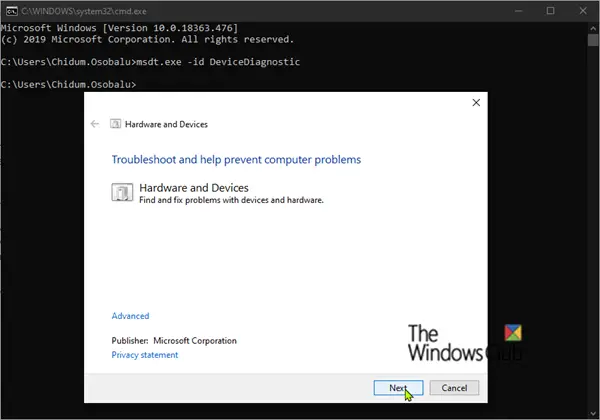
Det Hardware og enheder fejlfinding er ikke tilgængelig i Windows 11/10-indstillinger. Derfor skal du bruge kommandoprompten eller kommandoboksen Kør for at starte den. Åbn en af dem og udfør følgende kommando:
msdt.exe -id DeviceDiagnostic
3] Afinstaller og geninstaller de nødvendige drivere
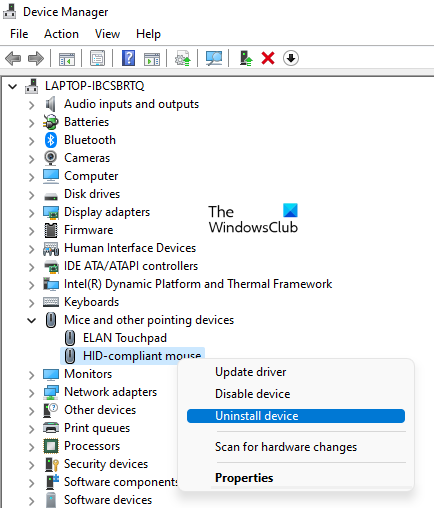
En mulig årsag til dette problem er den beskadigede driver. Vi foreslår, at du afinstallerer og geninstallerer de nødvendige drivere og ser, om det hjælper. Du kan bruge Enhedshåndtering for at afinstallere din mus- eller tastaturdriver. Efter at have afinstalleret driveren, genstart din computer. Windows installerer automatisk den manglende driver ved genstart.
Hvis dette ikke virker, foreslår vi, at du downloader den seneste version af din mus eller tastaturdriver fra embedsmanden producentens hjemmeside og derefter installere det manuelt.
4] Installer en anden tilgængelig version af din tastatur- eller musedriver
Hvis ovenstående metode ikke hjalp dig, kan du prøve at installere en anden tilgængelig version af din mus eller tastaturdriver. Det kan hjælpe.
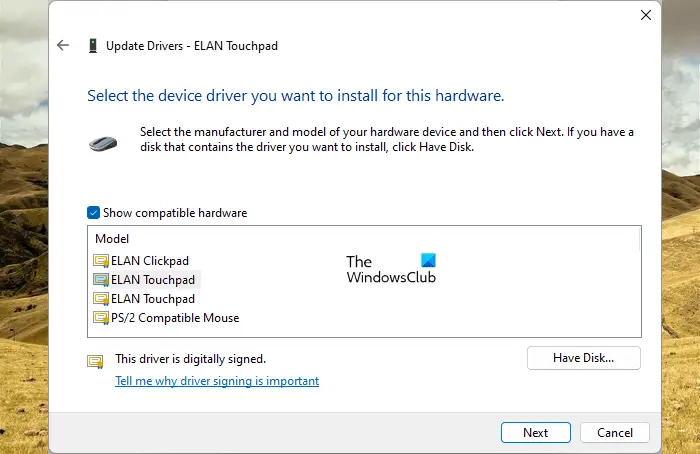
- Åbn Enhedshåndtering .
- Højreklik på din tastatur- eller musedriver og vælg Opdater driver .
- Klik Gennemse min computer for drivere .
- Klik nu Lad mig vælge fra en liste over tilgængelige drivere på min computer .
- Sørg for, at Vis kompatible drivere afkrydsningsfeltet er markeret.
- Installer alle de kompatible drivere én efter én.
Dette burde virke.
krom inkognito mangler
5] Skift dine musegenskaber
Det Flyt markøren automatisk indstillingen i Museegenskaber flytter musemarkøren automatisk til standardknappen, når en dialogboks åbnes. Denne funktion bør ikke forårsage denne type problemer. Men du kan prøve at deaktivere det og se om det virker. Trinene til at gøre dette er som følger:
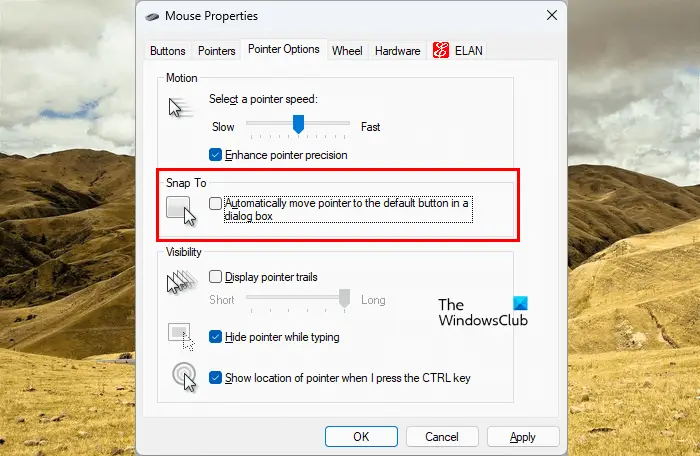
- Åbn kontrolpanelet.
- Hvis Se efter tilstand er valgt til Kategori , gå til Hardware og lyd > Mus . Ellers er indstillingen Mus direkte synlig på kontrolpanelets startside.
- Det Mus egenskaber vinduet vises. Gå nu til Pointer muligheder fanen.
- Fjern markeringen i Flyt automatisk markøren til standardknappen i en dialogboks afkrydsningsfeltet.
6] Deaktiver din bærbare touchpad
Denne rettelse er til bærbare brugere. Det er muligt, at din håndflade rører touchpad'en, hvorfor markøren bevæger sig til venstre. Vi foreslår dig deaktiver din bærbare touchpad .
7] Deaktiver funktionen Automatisk lagring
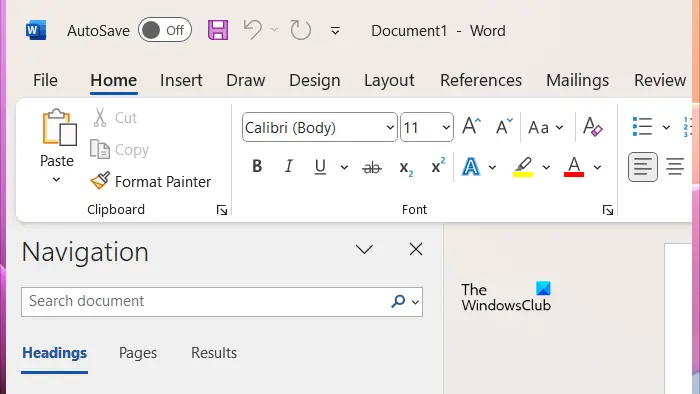
Hvis du oplever dette problem med Microsoft Office-applikationer, såsom PowerPoint, Excel, Word osv., kan dette forekomme på grund af funktionen Autogem. Det er en nyttig funktion, men nogle brugere rapporterede, at problemet opstod på grund af det. Derfor kan det hjælpe at deaktivere det.
8] Start det berørte Office-program i fejlsikret tilstand
Dette problem kan også opstå på grund af et tilføjelsesprogram installeret i Microsoft Office-appen. For at tjekke dette, start den berørte Office-app i fejlsikret tilstand og se om problemet fortsætter.
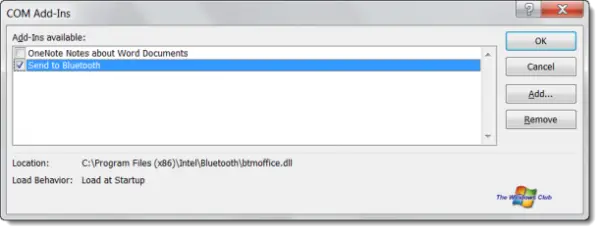
Hvis problemet forsvinder i fejlsikret tilstand, er et af tilføjelserne synderen. For at identificere det problematiske tilføjelsesprogram skal du afslutte fejlsikret tilstand og genstarte den berørte Office-app i normal tilstand. Nu skal du deaktivere tilføjelserne én efter én og derefter kontrollere status for problemet. Når problemet forsvinder, er det tilføjelsesmodul, som du lige har deaktiveret, synderen. Hold det tilføjelsesmodul deaktiveret, eller fjern det og se efter dets alternativ.
Følg nedenstående trin for at se alle installerede tilføjelser:
- Åbn det berørte Office-program.
- Gå til ' Filer > Indstillinger > Tilføjelsesprogrammer .'
- Vælg COM tilføjelser i rullemenuen og klik Gå .
- Fjern markeringen i afkrydsningsfeltet for at deaktivere et tilføjelsesprogram.
9] Scan dit system for malware
Hvis problemet opstår i alle apps, kan dit system være blevet inficeret. Vi foreslår, at du kører en antivirus- og en antimalware-scanning. Du kan bruge gratis antivirus-software for at scanne dit system.
10] Udfør en systemgendannelse
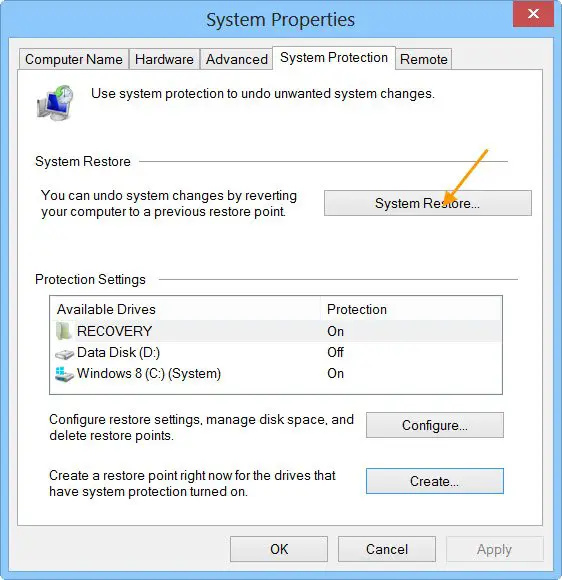
Hvis problemet stadig fortsætter, foreslår vi dig udføre en systemgendannelse . Systemgendannelse vil bringe dit system til den tidligere arbejdstilstand. Som standard forbliver den aktiv og bliver ved med at oprette gendannelsespunkter automatisk, når den registrerer ændringer på dit system. Du kan bruge disse gendannelsespunkter til at gendanne dit system til den tidligere arbejdstilstand. Gendan dit system, og vælg det gendannelsespunkt, der blev oprettet, før problemet begyndte at opstå på dit system.
11] Udfør en opgradering på stedet
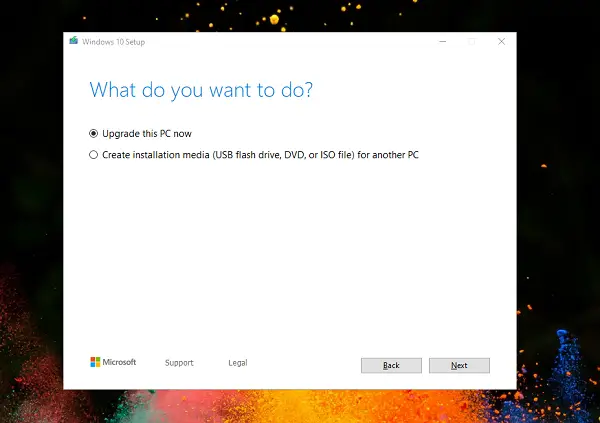
Windows Performance Analyzer Windows 10
An Opgradering på stedet reparerer Windows-operativsystemet uden at afinstallere det. Derfor er der i denne proces ingen risiko for datatab. Men fra et sikkerhedssynspunkt foreslår vi, at du opretter en sikkerhedskopi, før du fortsætter.
Det er det. Jeg håber det hjælper.
Hvorfor bliver min markør ved med at hoppe til venstre?
Der er flere årsager til dette problem, såsom softwareproblemer, beskidt mus, fastklemt venstre piletast, problematisk tilføjelse, virus- eller malwareinfektion osv.
Hvordan retter jeg min markørfejl?
Fejl ved musemarkøren, f.eks ingen markørbevægelse kan være forårsaget på grund af den beskadigede musedriver. Opdater eller geninstaller din musedriver og se om det hjælper. Du kan også køre Hardware and Devices Troubleshooter for at løse dette problem. Tilslut også din mus til en anden USB-port for at kontrollere, om USB-porten er beskadiget eller ej.
Relaterede : Musemarkøren bevæger sig i den modsatte retning .















